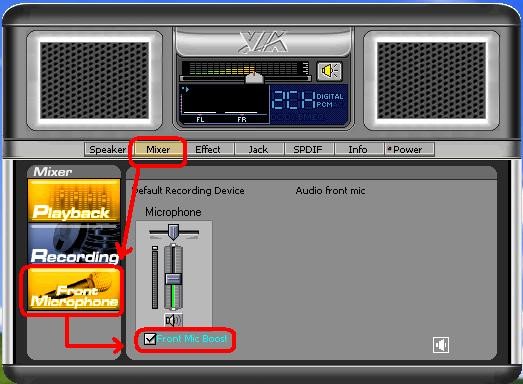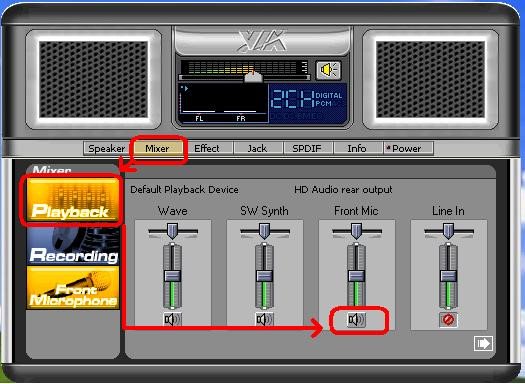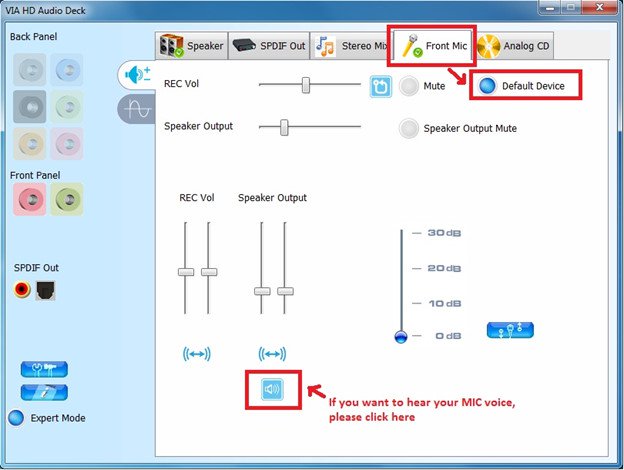Answer:Si vous utilisez le panel AC'97, veuillez le connecteur comme suit:
A. Connectez Mic_IN (MIC) sur MIC2_L.
B. Connectez Audio_R (RIN) sur OUT2_R et Audio_L (LIN) sur OUT2_L.
C. Connectez Ground (GND) vers Ground (GND).
D. MIC_RET et OUT_RET servent uniquement pour le panel HD Audio. Vous n'avez pas besoin de les connecter pour le panel AC'97.
E. Accédez au BIOS. Sélectionnez "Chipset Configuration" dans la rubrique "Advanced Settings" et réglez l'option "Front Panel Control" d'[Auto] à [Enabled].
Pour Windows® XP
F. Démarrez Windows. Cliquez sur l'icône VIA
® ADeck située en bas à droite de la barre de tâches. Cliquez sur "Mixer", sélectionnez "Front Microphones", choisissez "Front Mic Boost", et quittez.
Comme indiqué sur l'image ci-dessous:
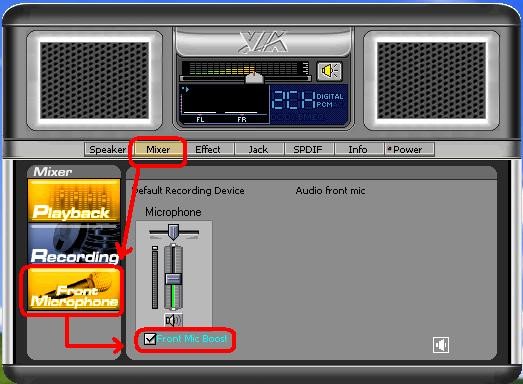
H. Si vous souhaitez entendre votre voix VIA
® le port Front Mic cliquez sur "Mixer", sélectionnez "Play Back", choisissez "Front Mic", et quittez.
Comme indiqué sur l'image ci-dessous:
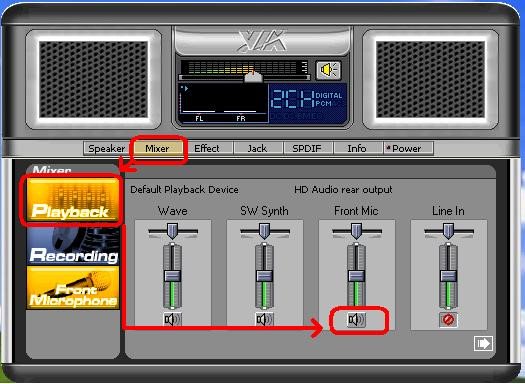 Pour Windows® Vista™ / Windows® 7
Pour Windows® Vista™ / Windows® 7
F. Accédez à la rubrique "Chipset Settings" du BIOS, et réglez manuellement [Front Panel] sur [Enable]..
G. Démarrez Windows. Cliquez sur l'icône VIA
® ADeck située en bas à droite de la barre de tâches. Cliquez sur "Front Mic", sélectionnez "Default Device"
H. Si vous souhaitez entendre votre voix VIA
® le port Front Mic cliquez sur l'icône "Speaker Output".
Comme indiqué sur l'image ci-dessous:
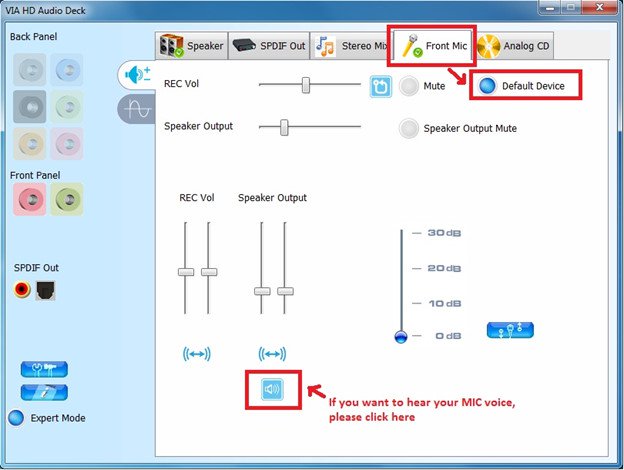
 Menu
Menu